清华同方台式电脑怎么离线重装win7系统?最近有位用户遇到清华同方台式电脑出现系统故障却不知道应该怎么进行重装。那究竟应该如何重装系统呢?今天小编就跟大家分享一下清华同方台式电脑离线重装win7系统的图文教程,现在可以跟着教程一起操作。
1.提前制作韩博士离线安装包,详细教程可见:如何制作韩博士离线安装包
2.右键选择安装包进行“装载”并打开韩博士装机大师进入重装。
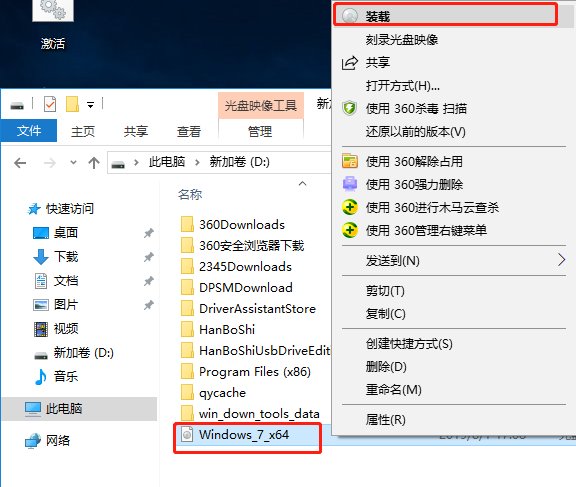
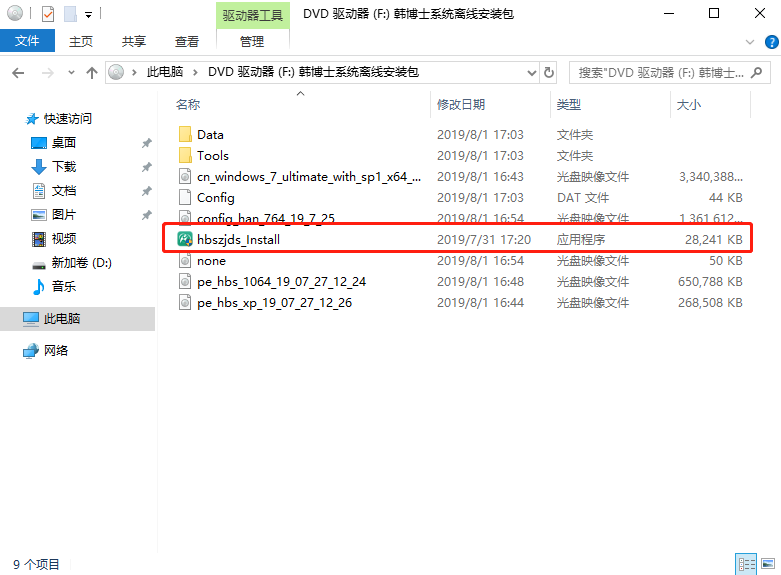
3.如果电脑本身为win7系统,又想离线重装win7系统的话,无法进行装载,大家需要使用解压工具解压离线安装包并打开韩博士软件。
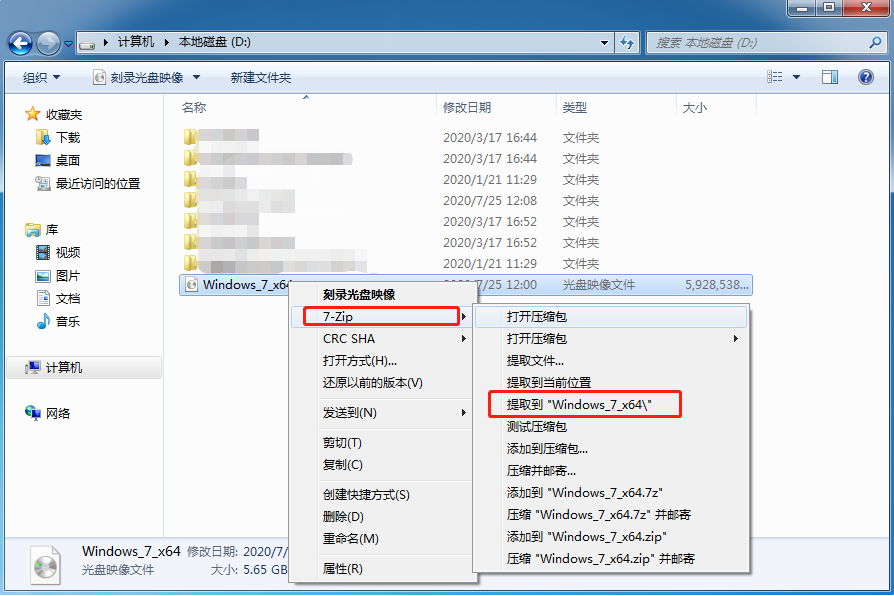
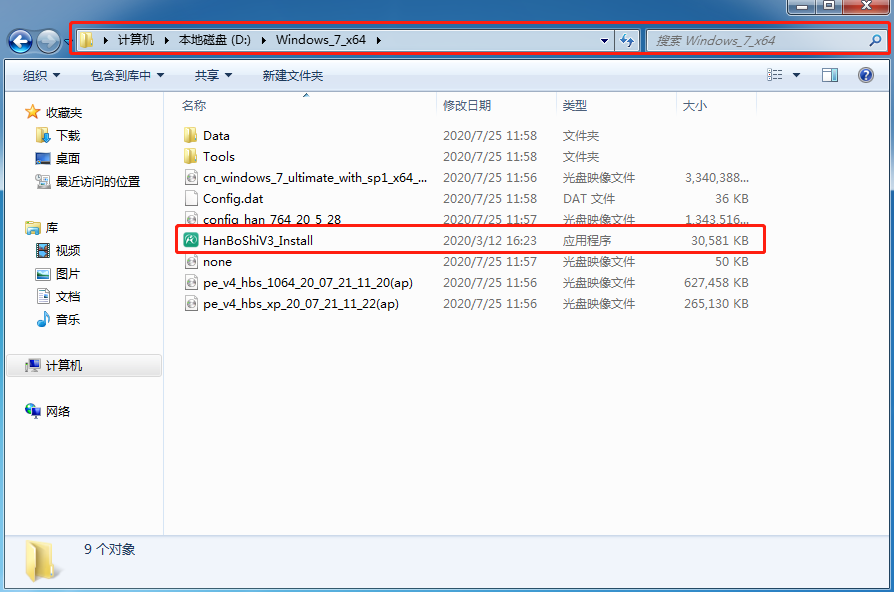
4.等韩博士检测完电脑配置信息后勾选重要文件进行备份并“开始安装”系统。
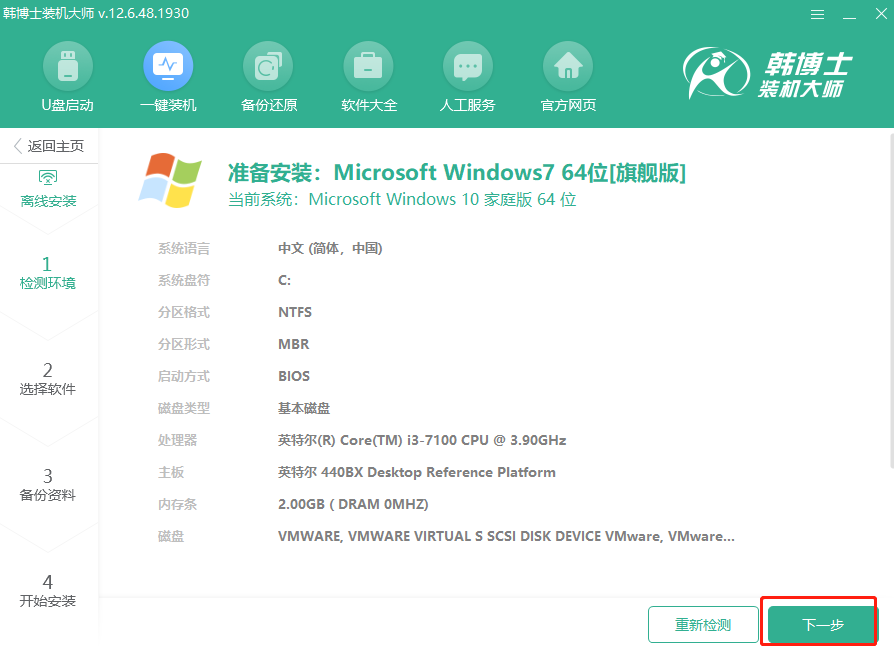
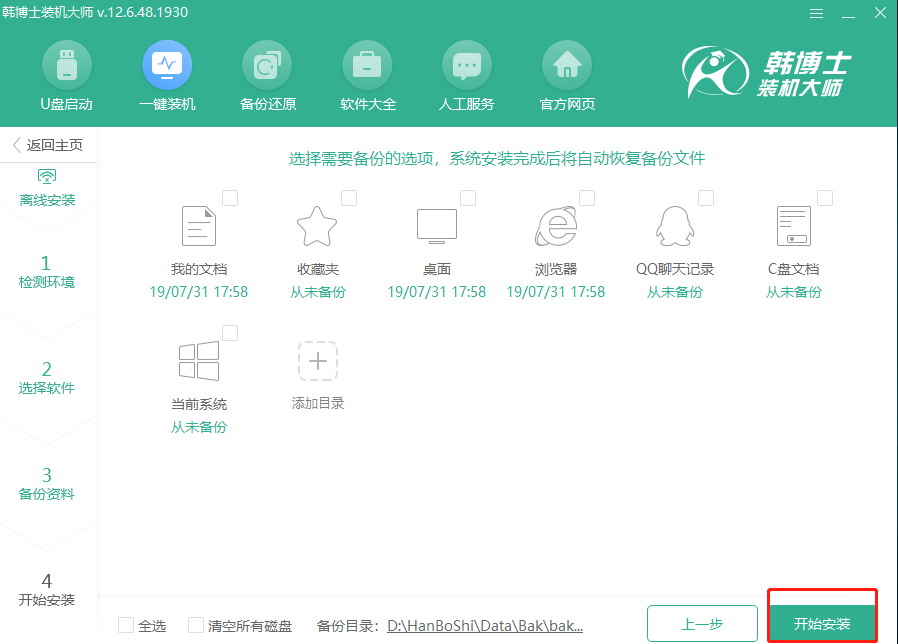
按照提示“立即重启”电脑,直接选择PE模式回车进入。
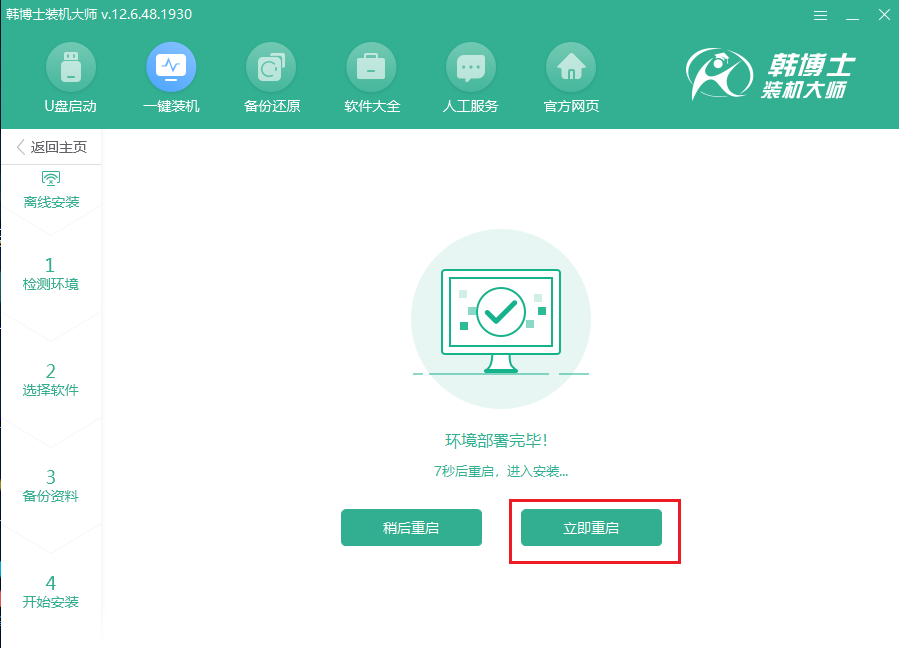 =
=
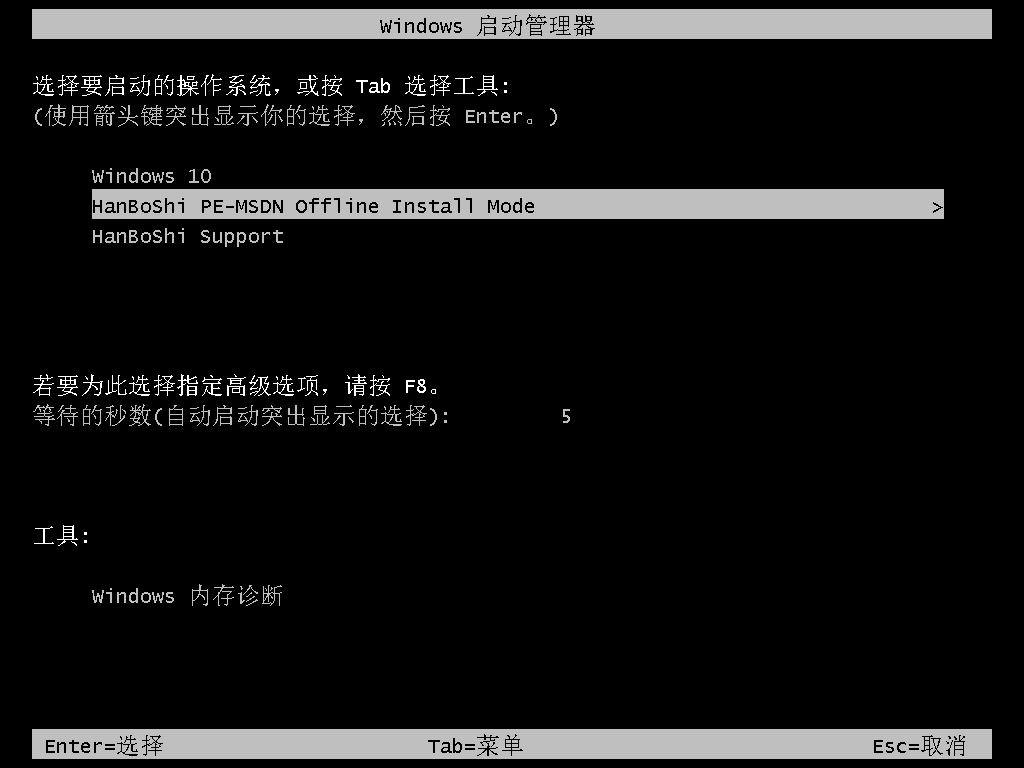
5.韩博士开始自动安装win7系统。
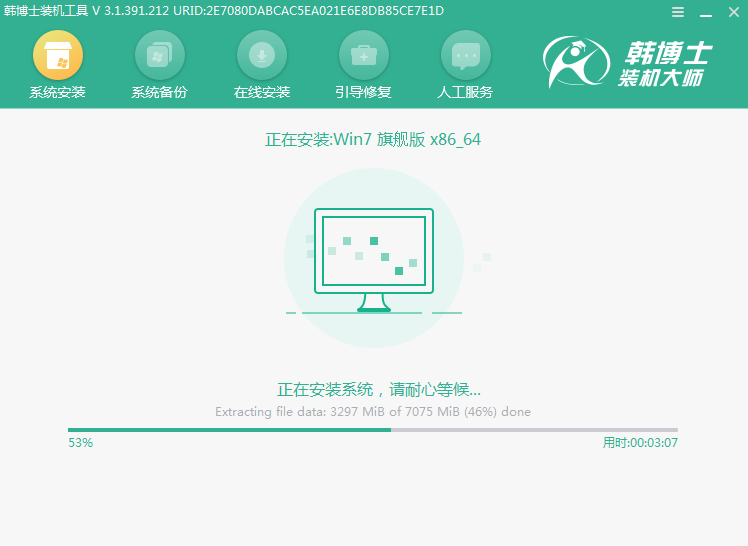
系统安装完成后重启电脑,经过多次重启部署安装,最终进入重装完成的win7桌面。
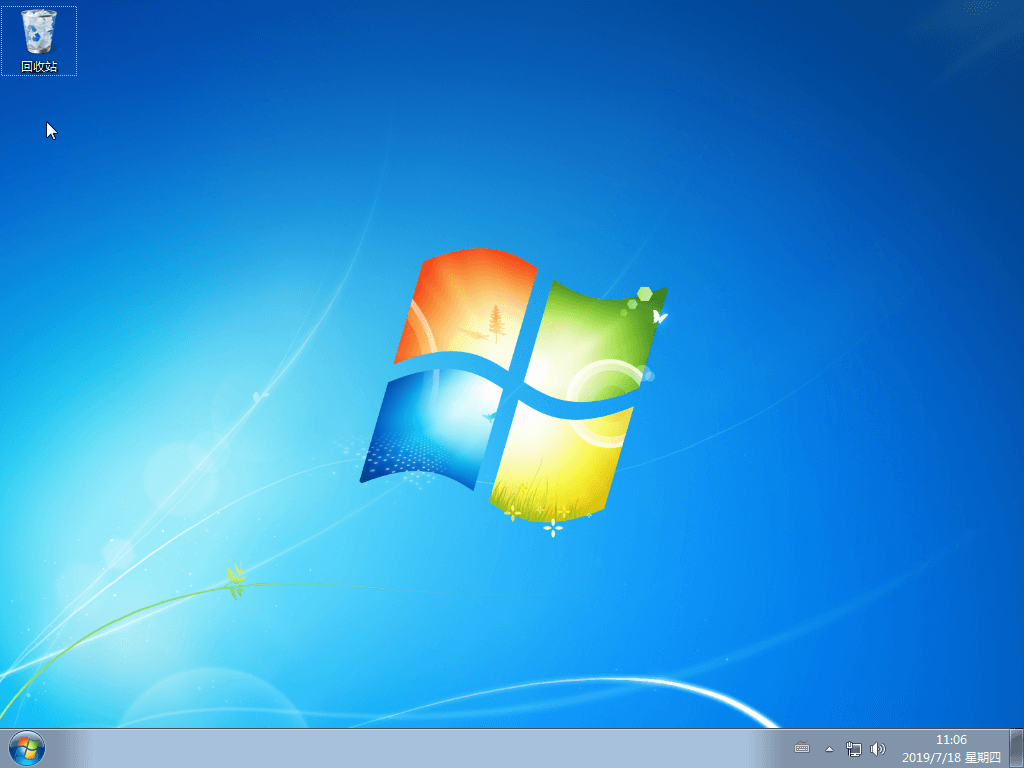
想必大家的电脑都存储很多资料,总会遇到系统空间不足的情况。大家可以通过添加虚拟内存缓解物理内存不足的压力,那怎么在win7系统中添加虚拟内存呢?
win7添加虚拟内存步骤:
1.打开电脑的“属性”,随后点击左侧“高级系统设置”进入。
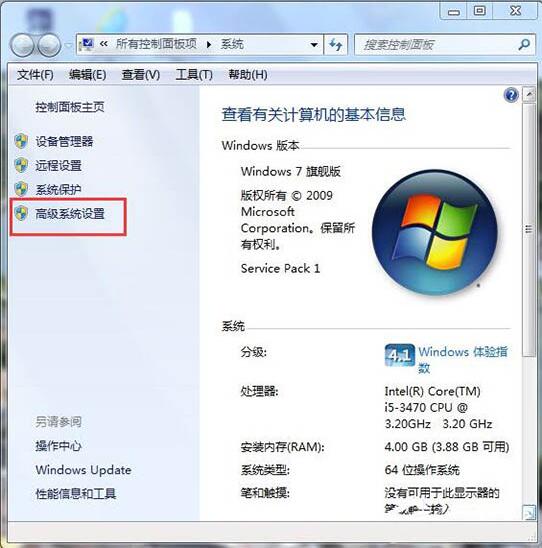
2.开始在界面中点击“设置”进入。
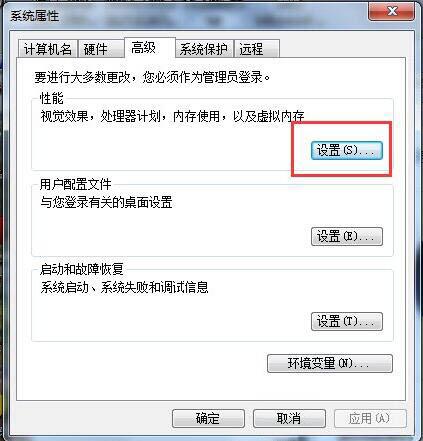
3.直接进行“更改”设置。
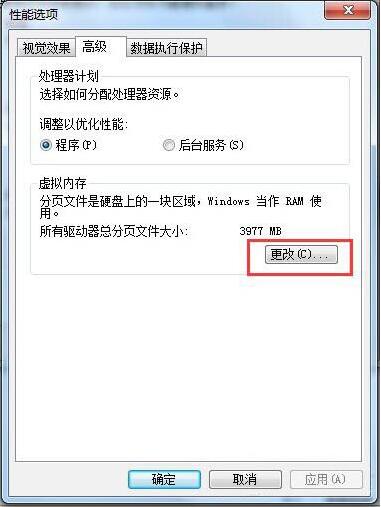
4.取消勾选以下复选框并选择“自定义大小”,自行输入虚拟内存的大小并保存设置即可。
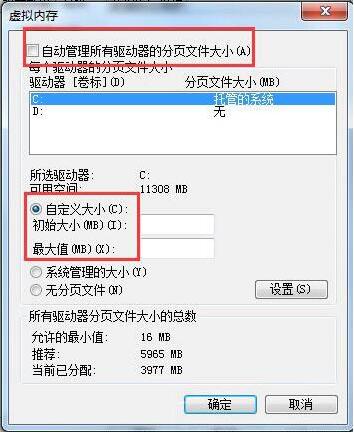
以上就是本次小编为大家带来的添加虚拟内存及清华同方台式电脑怎么离线重装win7系统的图文教程,如果大家觉得有用的话可以将此篇教程收藏好,以备不时之需。

